win10系统的个性化功能比较多,比如说可以设置任务栏自动变色,透明化等等。有网友想让自己的win10系统更加个性化些,不知道win10怎么设置任务栏自动变色。下面小编就教下大家win10设置任务栏自动变色的方法。
具体的方法步骤如下:
1、在win10开始菜单上单击右键,在弹出的菜单中点击【设置】。
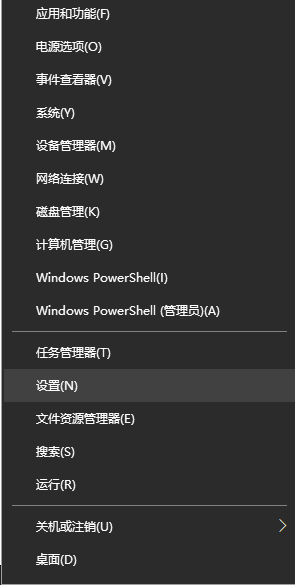
2、在设置界面主页左侧点击【个性化】,选择颜色,在右侧主题色下方打开【显示“开始”菜单、任务栏和操作中心的颜色】选项,颜色就会发生变化啦。
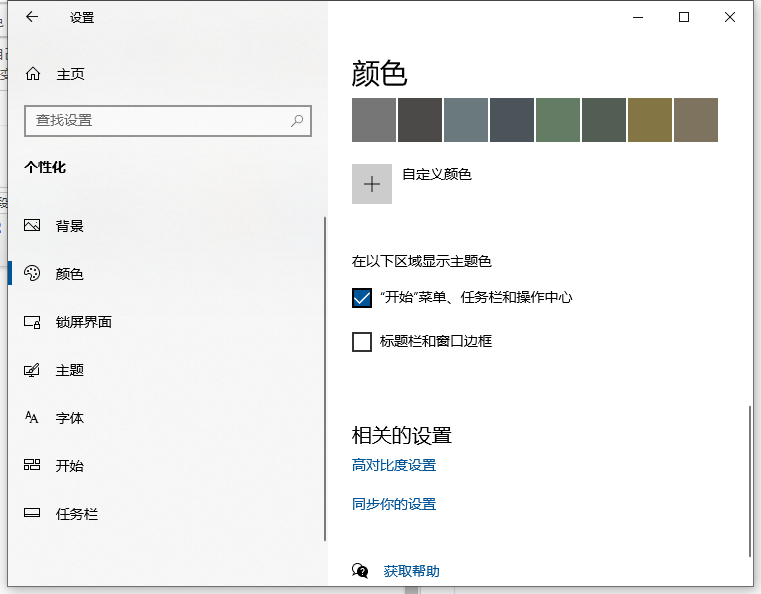
3、同理,若想要Windows 窗口栏的颜色发生变化,就打开【显示标题栏的颜色】即可。
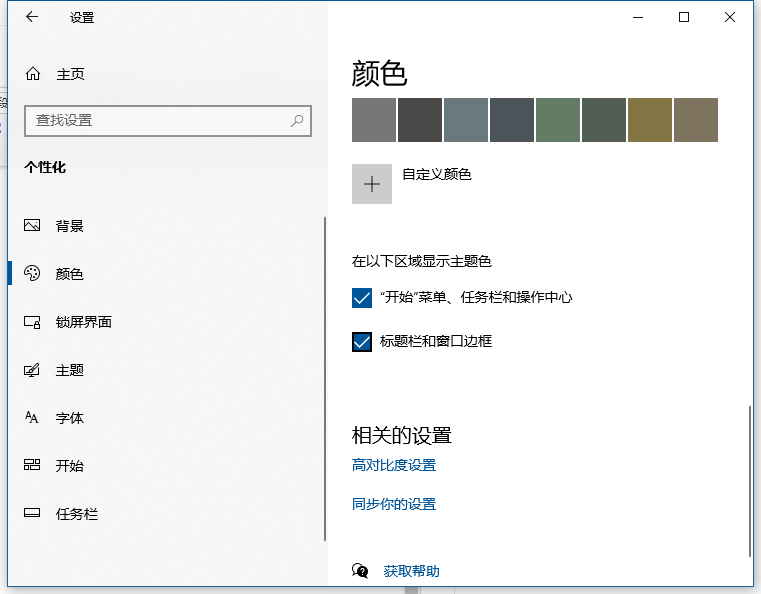
以上便是win10设置任务栏自动变色的方法,有需要的小伙伴可以参照教程进行操作。